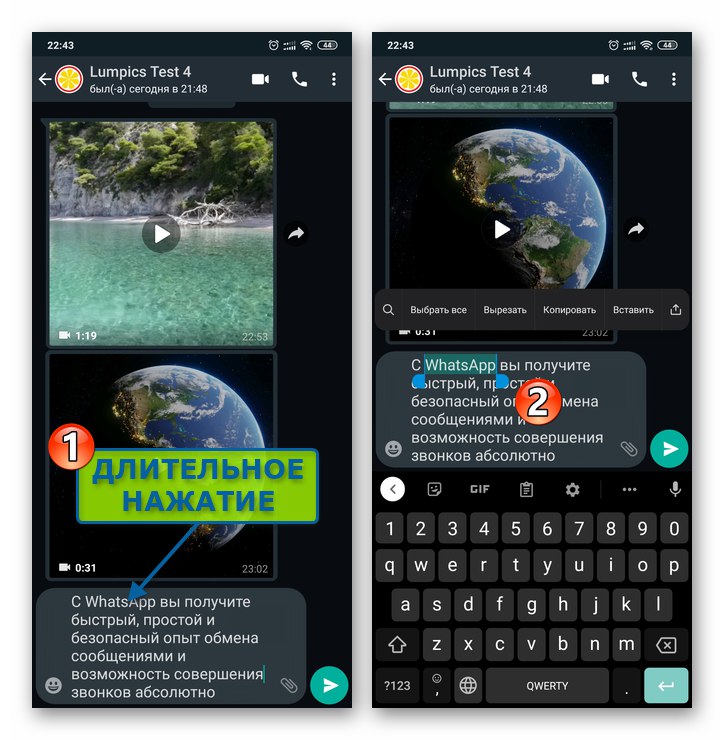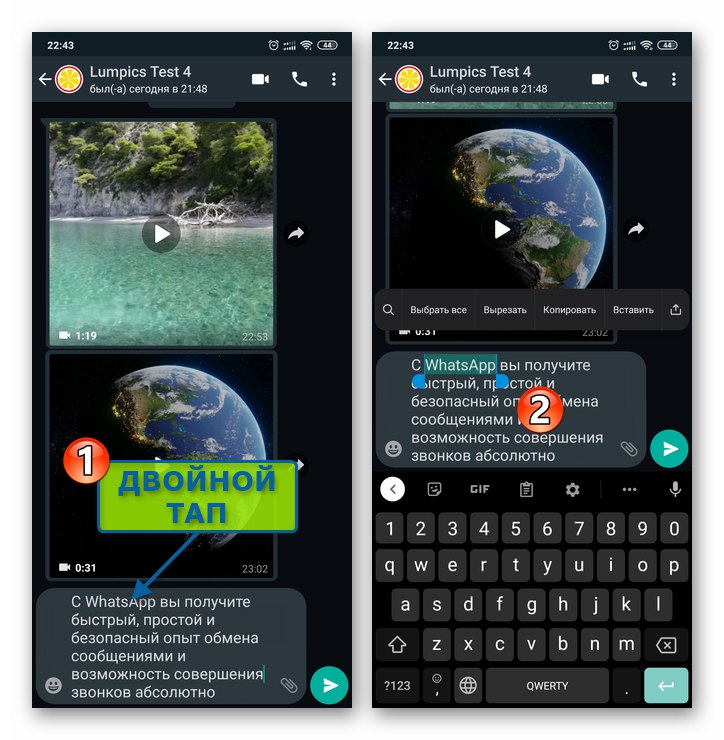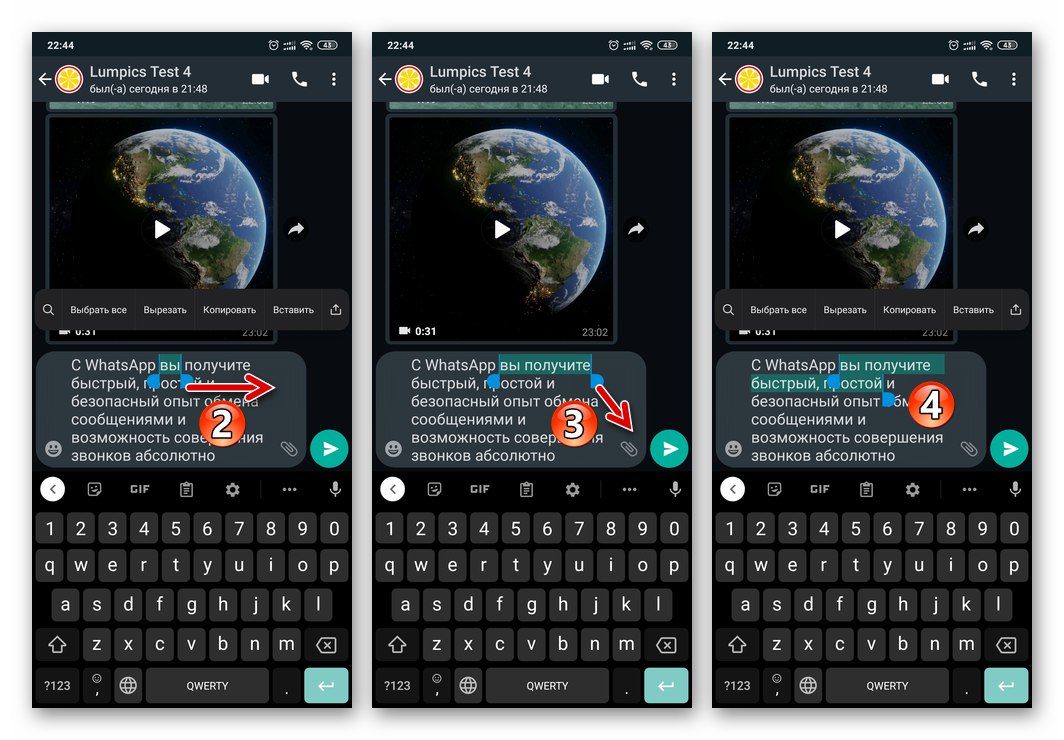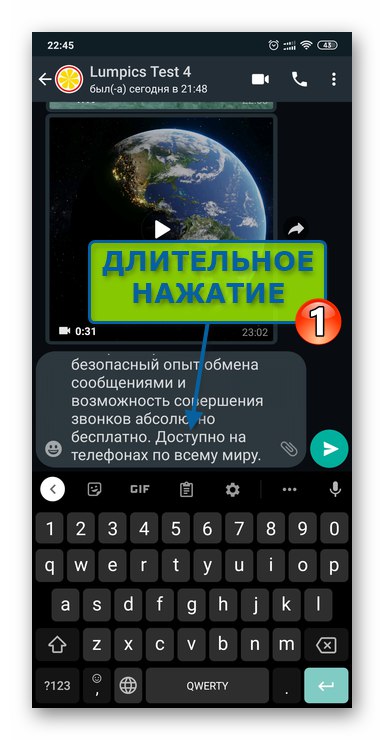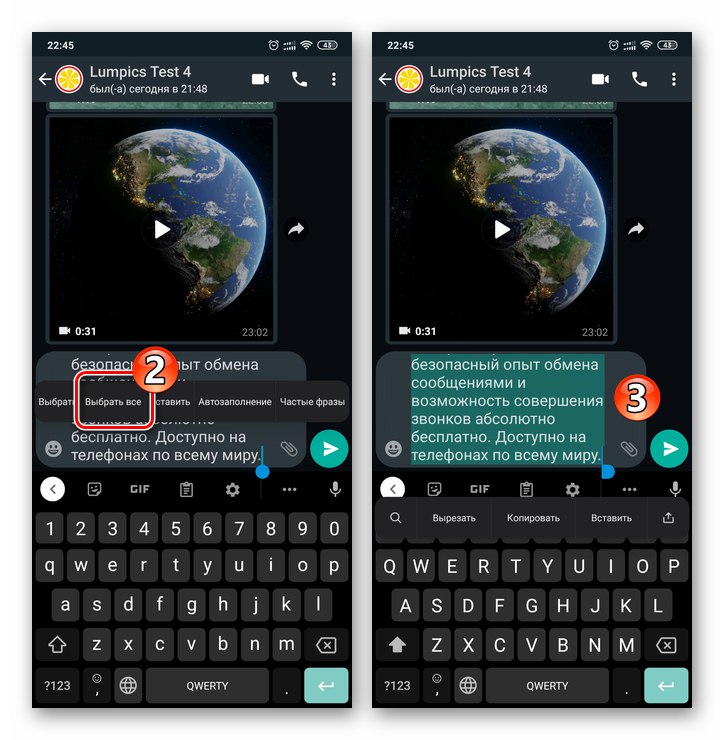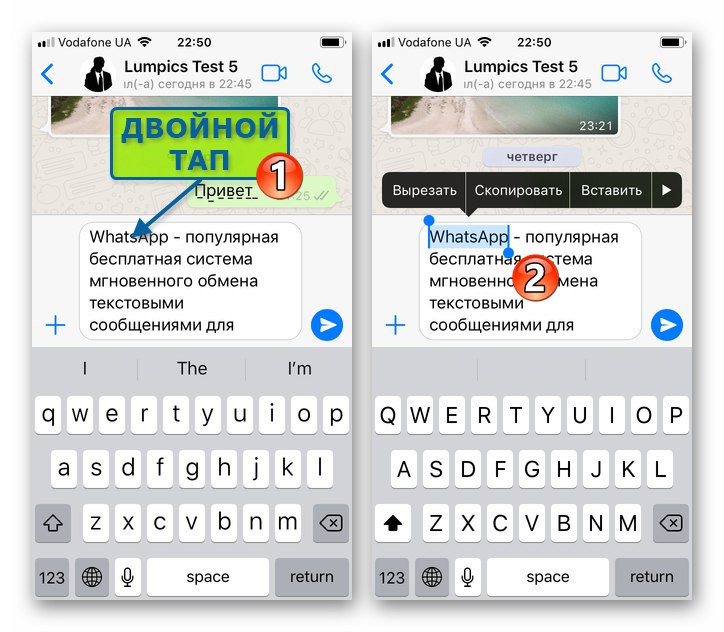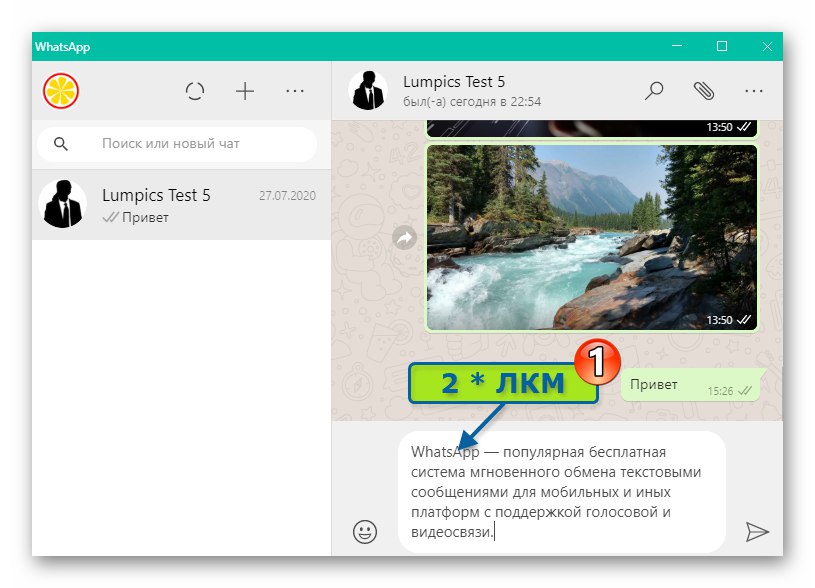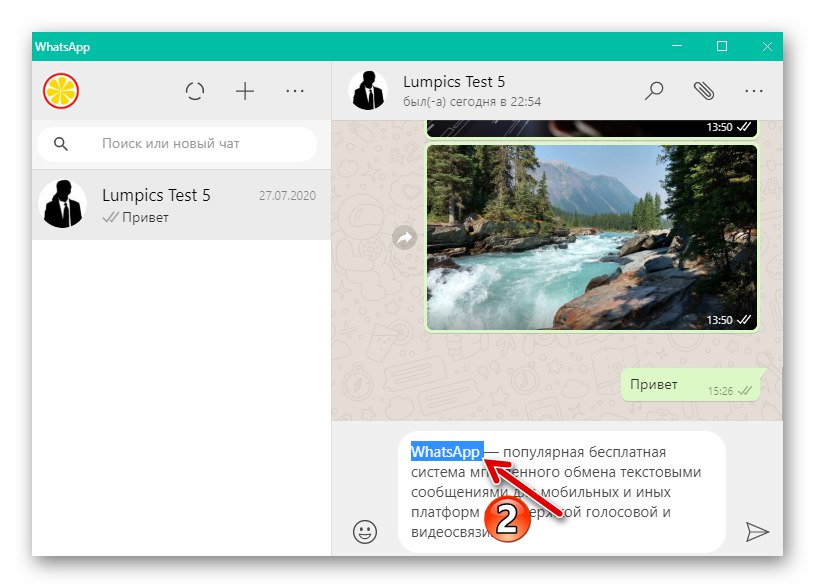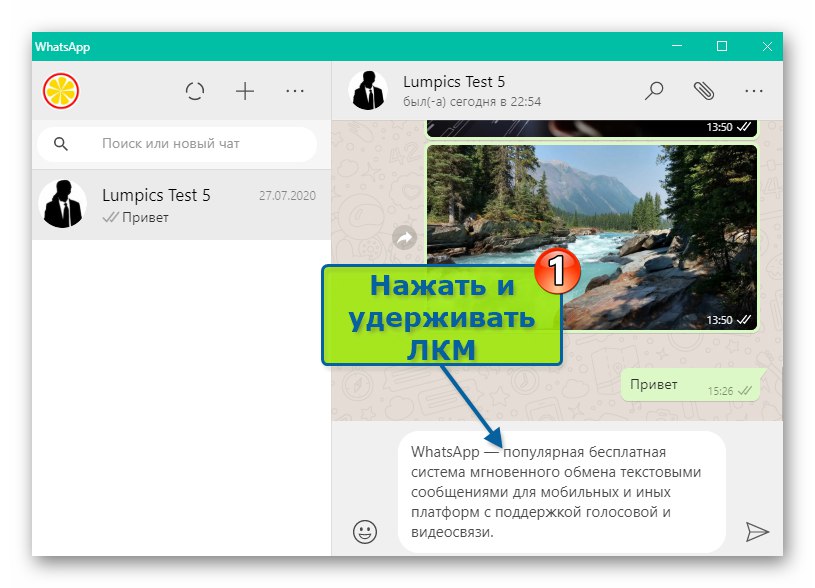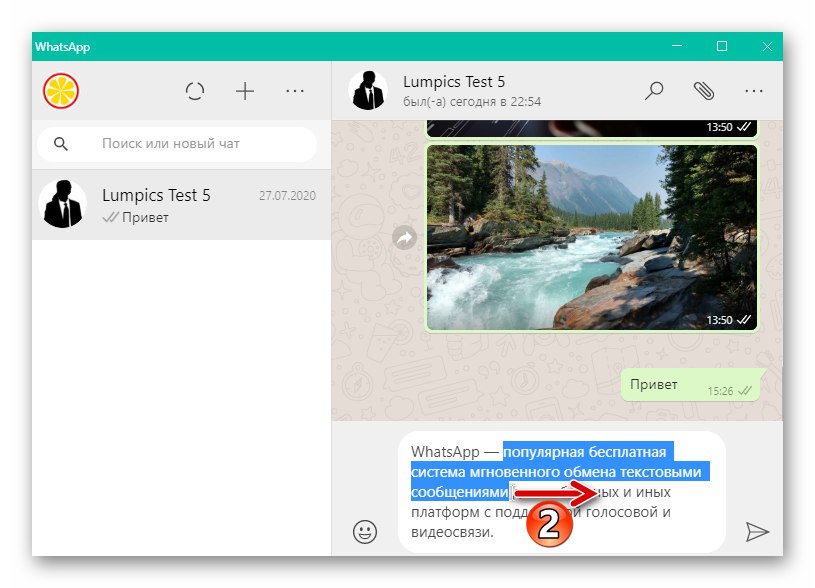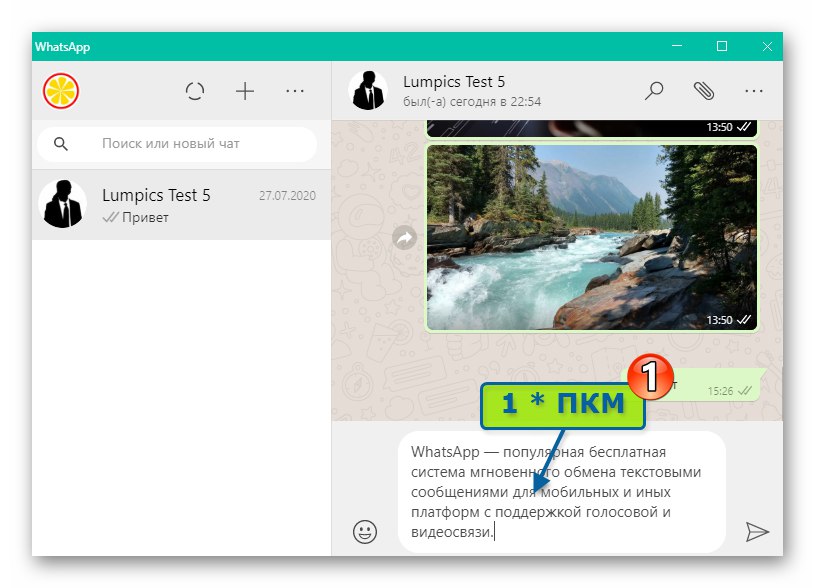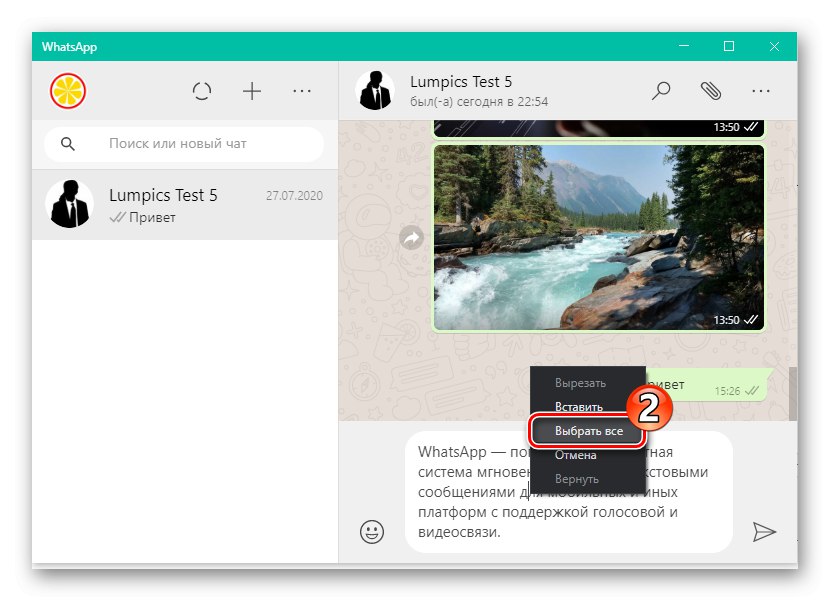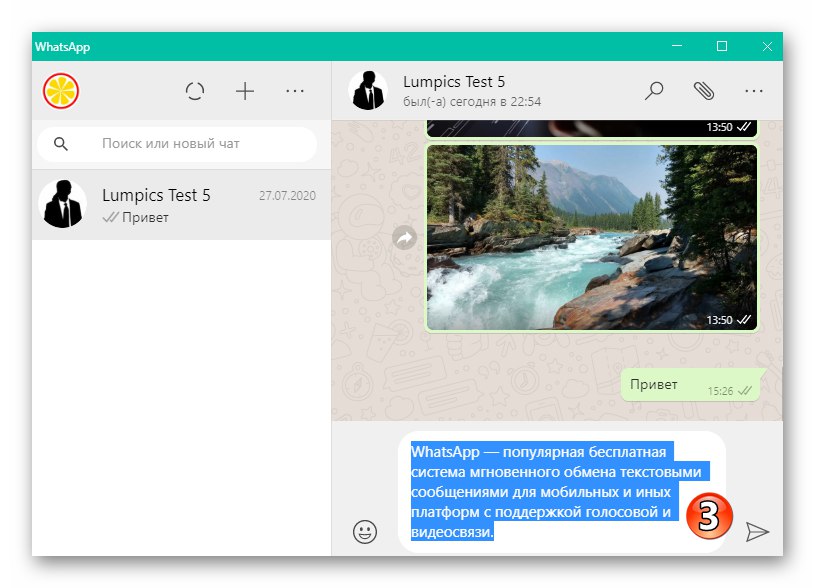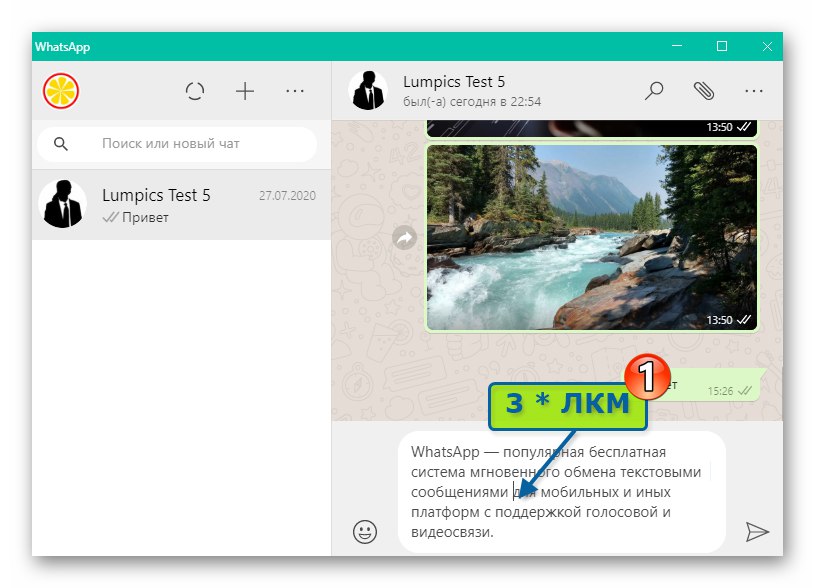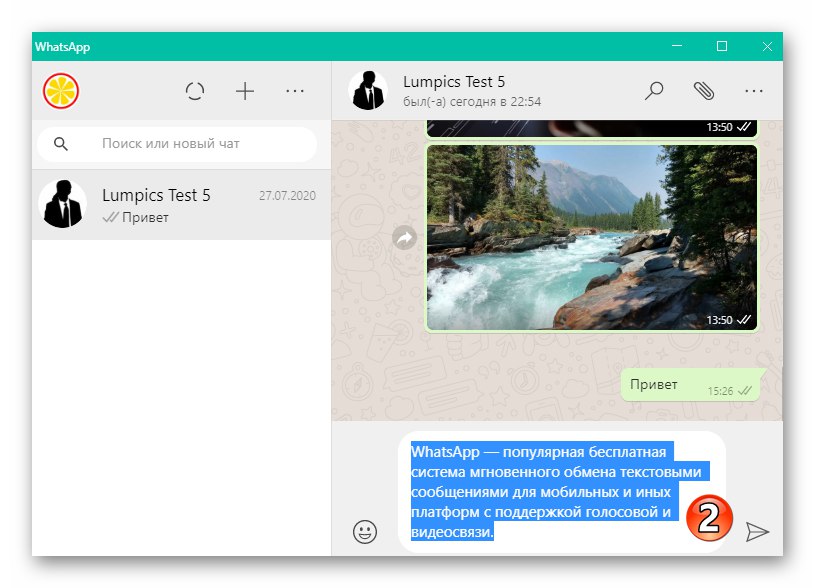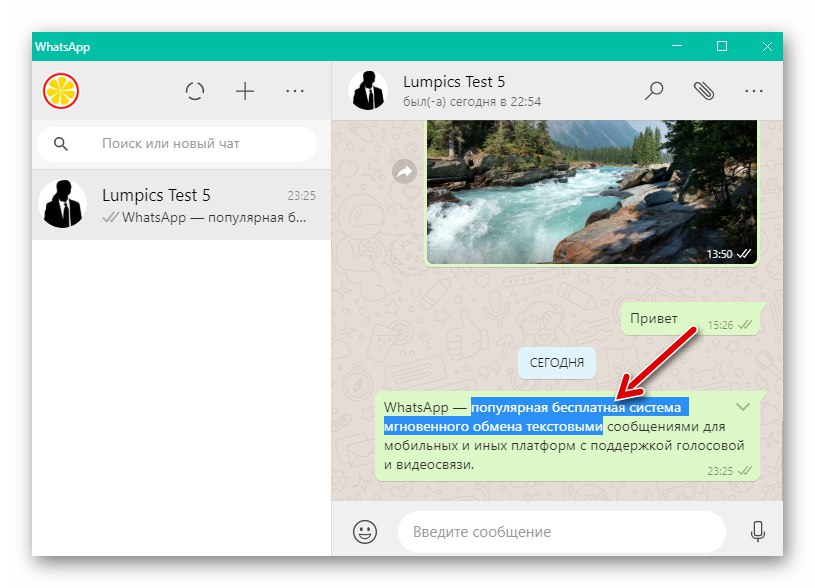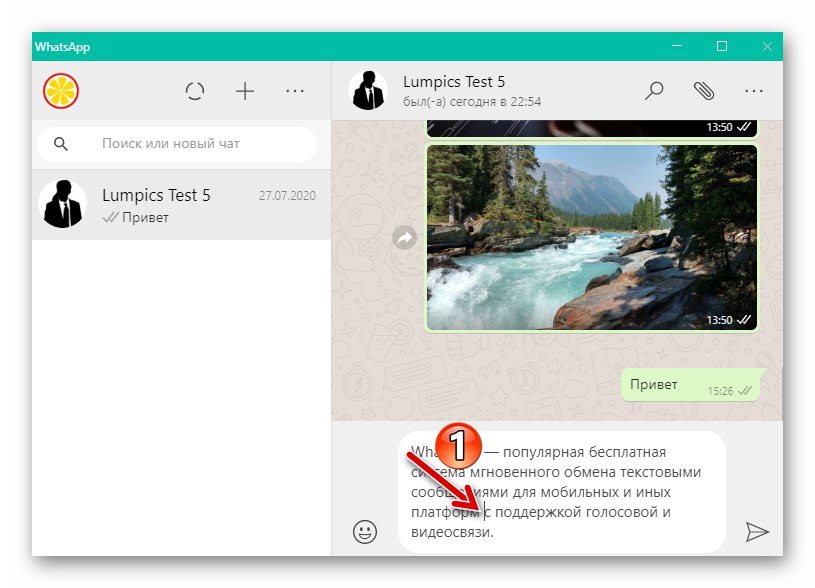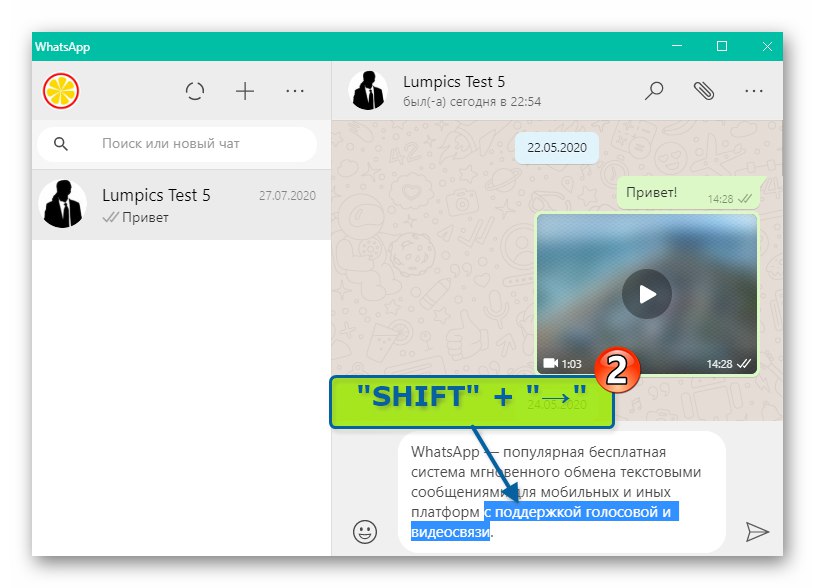Садржај
Андроид
Да бисте изабрали део текста у ВхатсАпп за Андроид, односно за одабир скупа знакова за форматирање, копирање или брисање користе се технике познате већини корисника уређаја под контролом „зеленог робота“.
- Да бисте истакли једну реч у поруци која је генерисана за слање помоћу гласника, радње могу бити две варијанте:
- Притисните било где на речи и држите прст док скуп знакова није „истакнут“ и опремљен маркерима за избор са обе стране.
- Два пута, практично без паузе, тапните на истакнуту реч.
![ВхатсАпп за Андроид истичући реч у гласнику дугим притиском на њу]()
![ВхатсАпп за Андроид одаберите реч у мессенгер поруци двоструким тапкањем на њу]()
- Ако је ваш циљ да одаберете један или више знакова, истакните, као што је горе описано, реч која их садржи. Затим, наизменично притискајући и држећи десни и леви маркер, померите их улево и удесно, чиме „одсечете“ оне знакове које не треба бирати.
- Да бисте истакли део текста који садржи више речи:
- Прво „истакните“ прву реч из фрагмента, поступајући како је описано у првом пасусу овог упутства.
- Затим зграбите (притисните и задржите) десну ручицу за избор и померите је удесно, а затим, ако је потребно, надоле. Престаните да утичете на маркер када је цео фрагмент „обојен“ бојом која се разликује од позадине подручја поруке.
![ВхатсАпп за Андроид изаберите прву реч из фрагмента истакнутог у мессенгер поруци]()
![ВхатсАпп за Андроид бира више речи у тексту поруке која се припрема за слање]()
- Да бисте изабрали сав текст у поруци која се припрема за слање путем мессенгер-а:
- Дуго притисните било где у подручју које заузима откуцана порука - отвориће се контекстни мени.
- На листи опција које се примењују на поруку изаберите „Изаберите све“.
![Потпуни избор текста ВхатсАпп за Андроид у мессенгеру]()
![ВхатсАпп за Андроид како да истакне цео текст поруке пре него што је пошаље путем мессенгер-а]()
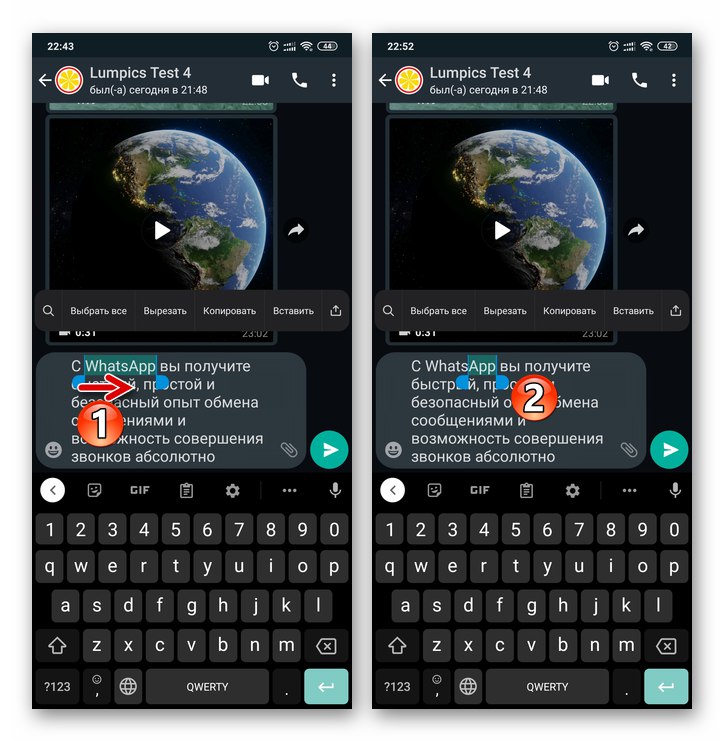
иОС
Радње које доводе до избора фрагмента текста у поруци генерисаној у ВхатсАпп за иПхоне, мало другачији од оних у горњем мессенгеру за Андроид, али врло сличан.
- Да бисте у поруци изабрали једну једину реч (скуп знакова одвојених размацима од осталих), двапут је додирните.
![ВхатсАпп за иПхоне одабир једне речи из поруке припремљене за слање путем мессенгер-а]()
Или дуго притисните било где на речи док се не појави контекстни мени, а затим тапните на „Изаберите“.
- Да бисте изабрали више знакова, притисните и држите, заузврат, померајте лево и десно селекционе ручке које се појављују на почетку и на крају „истакнутог“ као резултат претходног пасуса из ове речи упутства која их садржи.
- Да бисте одабрали неколико речи, двапут тапните на први од скупова знакова који су укључени у изабрани фрагмент текста, а затим притисните и држите приказану десну ознаку, померите је удесно и (ако је потребно) надоле док се не постигне жељени резултат.
- Кад треба да изаберете цео текст поруке, дуго притисните у њеном делу, што ће довести до менија. Даље, међу доступним опцијама додирните „Изаберите све“ - као резултат тога, сви знакови укључени у поруку ће бити „истакнути“.
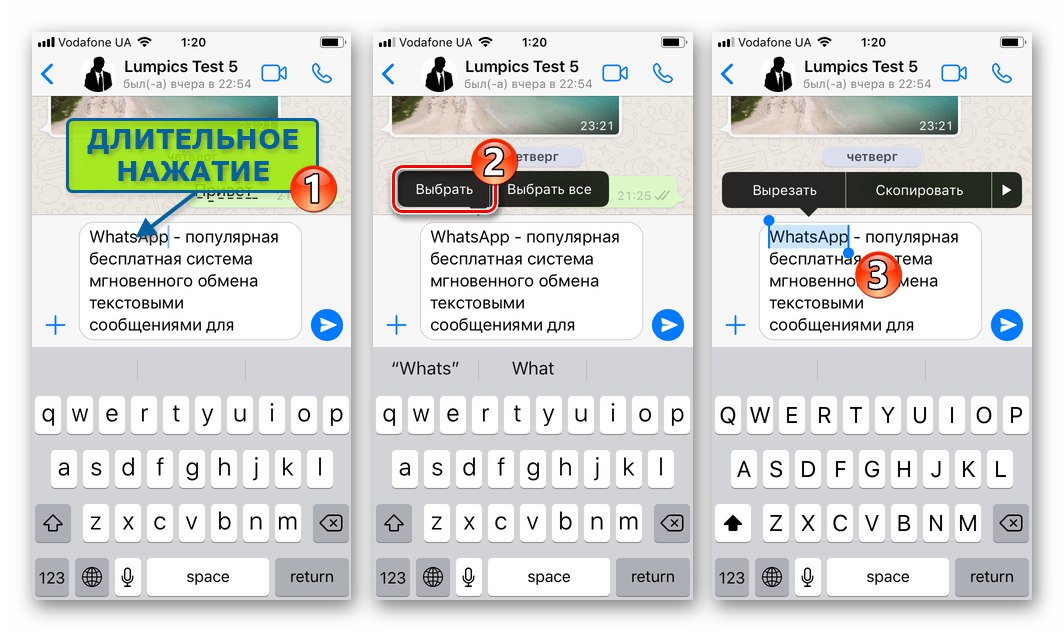
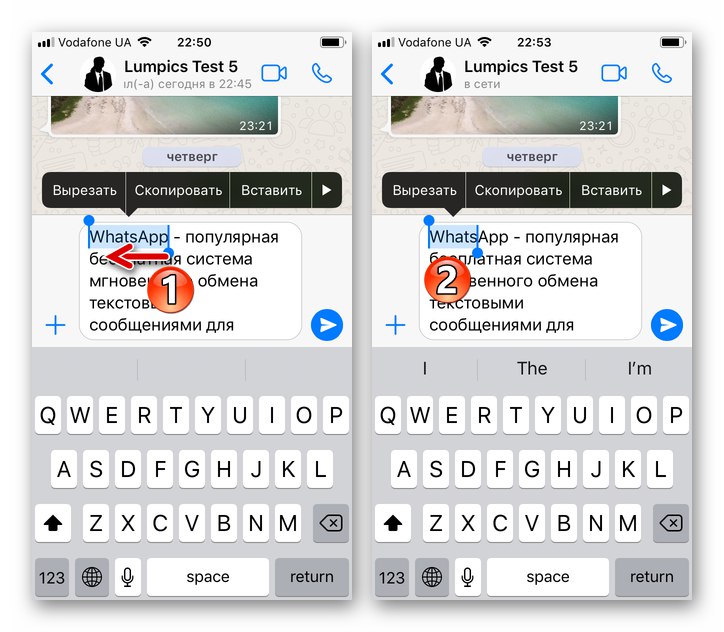
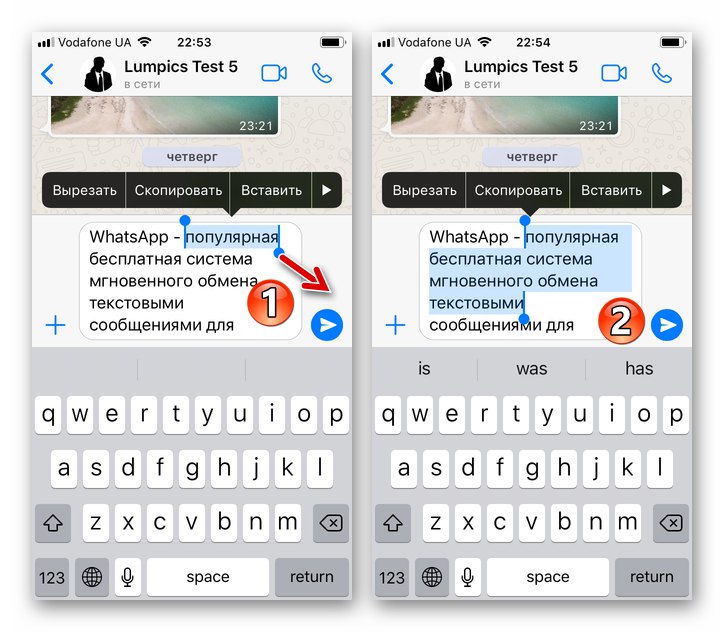
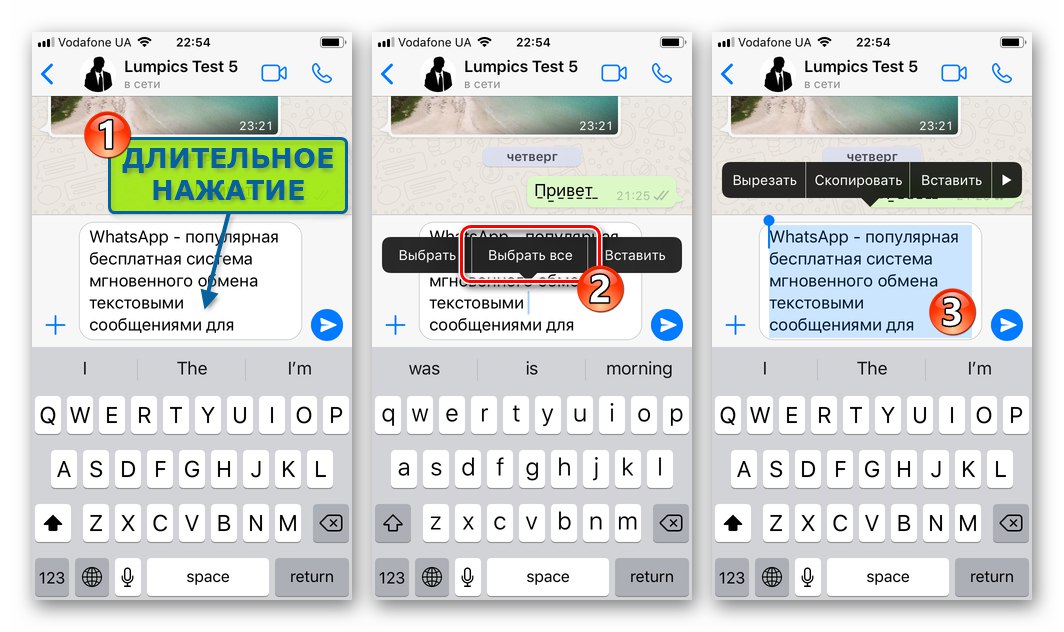
Виндовс
ВхатсАпп за ПЦ у погледу решавања проблема из наслова чланка, он се практично не разликује од било ког другог програма за Виндовс, где је могуће извршавати операције са текстом.
- Избор миша:
- Да бисте изабрали засебну реч у пољу за унос поруке месинџера, кликните двапут
![ВхатсАпп за Виндовс одаберите реч у поруци двоструким кликом на њу]()
бацам се на посао.
- Да бисте изабрали засебни произвољни фрагмент поруке, кликните да бисте поставили курсор на његов почетак и, не пуштајући леви тастер миша,
![ВхатсАпп за Виндовс мишем изаберите фрагмент текста поруке]()
померите показивач удесно и надоле.
- Ако требате да изаберете цео текст поруке, кликните десним тастером миша на његово подручје,
![ВхатсАпп за Виндовс како одабрати цео текст откуцане поруке]()
а затим кликните „Изаберите све“
![Ставка ВхатсАпп за Виндовс Изаберите све у контекстном менију послате поруке]()
у приказаном контекстном менију.
![Текст поруке ВхатсАпп за Виндовс у потпуности је истакнут путем контекстног менија]()
Поред позивања ставке из контекстног менија, можете и три пута кликнути да „истакнете“ цео текст поруке
![ВхатсАпп за Виндовс трипут кликните на поље за унос текста да бисте га у потпуности изабрали]()
у области његовог регрутовања.
![ВхатсАпп за Виндовс је истакао реч у тексту поруке која се припрема за слање путем мессенгер-а]()
![ВхатсАпп за Виндовс бира више речи из текстуалних порука]()
![ВхатсАпп за Виндовс у потпуности је кликнуо на текст поруке у мессенгеру]()
Иначе, ВхатсАпп за Виндовс је једина верзија гласника у којој се горе наведене манипулације мишем могу изводити с обзиром на то да се текст припрема не само за слање, већ и примљена и већ пренета порука. Препоручљиво је то учинити само у сврху копирања засебног дела поруке у ОС међуспремник.
![ВхатсАпп за Виндовс бира текст у примљеној или послатој поруци]()
- Да бисте изабрали засебну реч у пољу за унос поруке месинџера, кликните двапут
- Избор помоћу тастатуре:
- Притиском на тастере са стрелицама померите курсор на почетак изабраног фрагмента текста.
- Притисните тастер "Смена" и, без заустављања утицаја на њега, помоћу дугмета Стрелица удесно на тастатури, померите се на крај изабраног скупа знакова, постепено га "истицање".
![ВхатсАпп за Виндовс поставља курсор на почетак изабраног фрагмента текста у поруци помоћу тастатуре]()
![ВхатсАпп за Виндовс бира текст у гласнику помоћу тастатуре]()